Uusi tilauspelipalvelu Apple Arcade on täällä1, ja se näyttää uskomattomalta kaupalta. Vain 5 dollaria kuukaudessa jokainen perheesi saa rajoittamattoman pääsyn kymmeniin eksklusiivisiin peleihin (ilmaisen kuukauden mittaisen ilmaisen kokeilun avulla). Vielä parempi vanhemmille, Apple Arcadessa ei ole sovelluksen sisäisiä ostoksia, joten lapsesi eivät pyydä sinua ostamaan lisää kolikoita tai mitä tahansa viiden minuutin välein.
He voivat kuitenkin viettää aivan liian paljon aikaa peleihin, kun heidän pitäisi leikkiä kilometri-nolla, luomupuisista leluista tai teeskennellä, että vanha pesukoneen jakelulaatikko on paniikkihuone. Onneksi Applen oma näyttöaikaominaisuus toimii jo Apple Arcaden kanssa, joten voit rajoittaa pääsyä kaikkiin peleihin.
Apple Arcade on täydellinen lapsille
Apple Arcade, joka on ansaitsee ylistäviä arvosteluja ulos portista, vaatii erikoistilauksen. Mutta kun olet tilannut, Apple Arcade -pelit toimivat kuten mikä tahansa muu peli. Voit ladata ne iPhoneen tai iPadiin napauttamalla ja he saavat oman sovelluskuvakkeen aloitusnäytölle. Tämä tarkoittaa sitä, että ne näkyvät myös peleinä Applen lapsilukko -ominaisuuden Screen Time -sovelluksen rajoitusten osassa.
Kuten ehkä tiedät, Ruutuaika voit rajoittaa valikoivasti iOS -laitteen käyttöä. Voit estää kaikenlaisen aikuisille suunnatun sisällön ja asettaa päivittäiset rajoitukset sovellusten käytölle. Voit hallita ja seurata kaikkea tätä omasta iPhonestasi, vaikka lapsellasi olisi oma iPad. (Jos olet jo määrittänyt näyttöajan, sinun ei ehkä tarvitse tehdä mitään rajoittaaksesi lapsesi Apple Arcade -aikaa.)
Tänään rajoitamme pelin käytön esimerkiksi puoleen tuntiin päivässä.
Kuinka rajoittaa Apple Arcade -pelejä näytön aikana
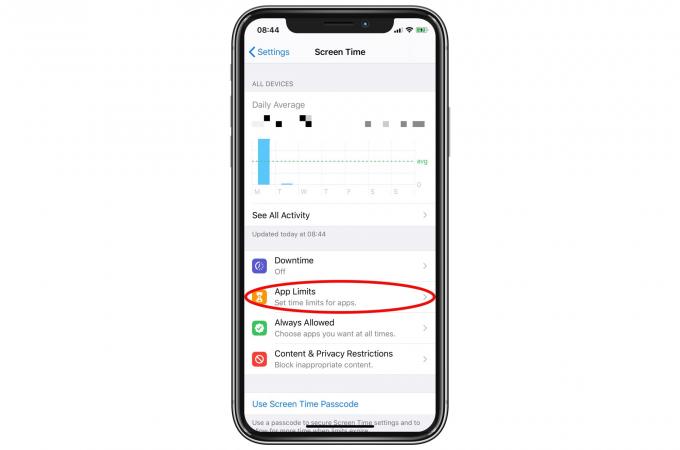
Kuva: Cult of Mac
Aloita avaamalla asetukset sovellus ja napauta Ruutuaika. Se on toisen lohkon alareunassa, vasemmassa sarakkeessa. Napauta seuraavaksi Sovellusrajatja pyyhkäise sitten seuraavan näytön kytkintä. Napauta sitten Lisää raja. Lopuksi olemme tarvitsemassamme näytössä.

Kuva: Cult of Mac
Haluamasi luokka on Pelit. Voit rajoittaa kaikkia pelejä napauttamalla ympyrää tai laajentaa luetteloa kaikista laitteelle asennetuista peleistä napauttamalla pientä nuolta. Tässä tapauksessa saattaa olla parasta rajoittaa kaikkia pelejä, varsinkin jos olet määrittänyt lapsesi iDevice -laitteen, jotta he voivat ladata minkä tahansa pelin Apple Arcadesta.
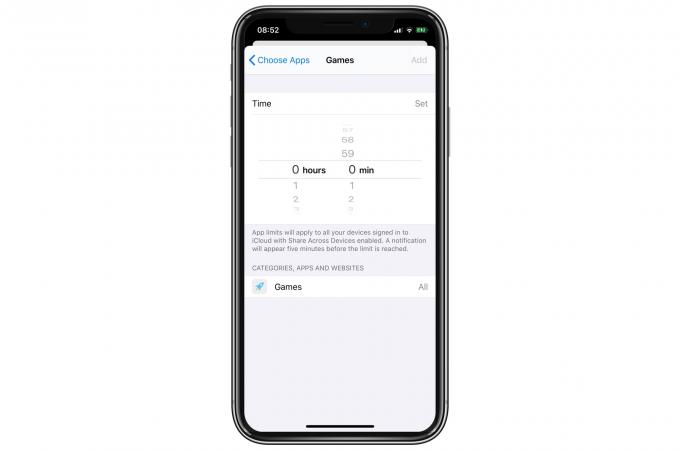
Kuva: Cult of Mac
Valitse napauttamalla ympyrää Pelit, sitten lyödä Seuraava. Voit nyt asettaa aikarajan. Tee se ja napauta Aseta. Halutessasi voit muokata aikoja edelleen ja antaa lisäaikaa esimerkiksi viikonloppuisin.

Kuva: Cult of Mac
Napauta Tehty kunnes olet poistunut tästä osiosta ja olet valmis. Lapsesi voivat pelata pelejä vain valitsemasi ajan. He näkevät hälytyksen viisi minuuttia ennen aikansa päättymistä, ja sitten peli suljetaan.
Anna kerjäämisen alkaa
Heillä on mahdollisuus pyytää enemmän aikaa, ja he voivat myös avata rajan ruutuajan salasanalla. Tämä muistuttaa minua - sinun pitäisi asettaa pääsykoodi ruutuajan päänäytössä. Tee siitä hyvä, jota lapsesi eivät voi arvata.
Se siitä. Näyttöajan ja Apple ArcadeVoit olla varma, että lapsesi eivät tee mitään pahaa. Katso myös ympärillesi näytön aika -asetusten sisällä, koska siellä on paljon. Jos lapsesi ovat esimerkiksi nuoria, saatat haluta rajoittaa heidän näkemäänsä sisältöä ikärajoilla. Nauti nyt ansaitusta vanhempien iltapäiväunista.
- Se saapui päivää tai kaksi aikaisemmin joillekin iOS 13 -betatestaajille ja saapuu perjantaina 19. syyskuuta kaikille muille, jotka asentavat iOS 13: n. ↩


